-
怎么安装win10|win10怎么安装
- 2017-03-16 11:00:00 来源:windows10系统之家 作者:爱win10
现在windows10系统已经非常完善了,所以电脑新手都问系统之家小编怎么安装win10,他们也想体验windows10系统的新功能,让系统之家小编叫他们win10怎么安装的方法,这个非常简单,现在就让系统之家小编告诉大家怎么安装win10教程吧。保证让大家轻松学会它。
Win10系统安装方法
先将Windows10/win10系统下载好,如下图所示。
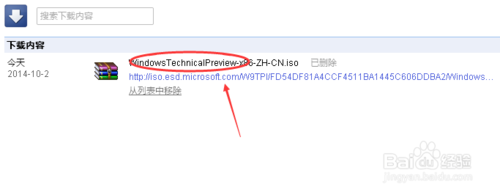
Win10系统安装方法图1
将下载好的Windows10/win10系统的iso文件拷贝到DVD 或 USB 闪存驱动器或者加载到虚拟机中等安装介质,如下图所示。
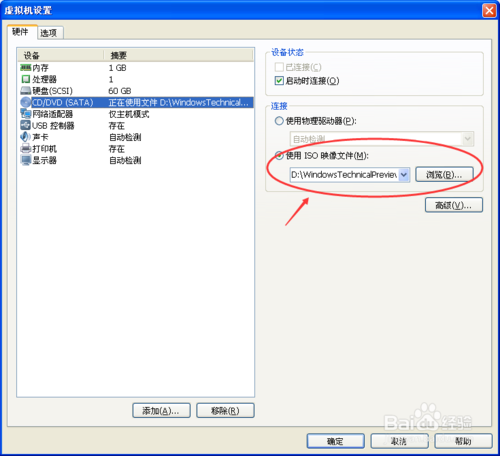
Win10系统安装方法图2
然后开始安装介质引导电脑,然后按照步骤执行全新安装。先进入选择语言界面,如下图所示。
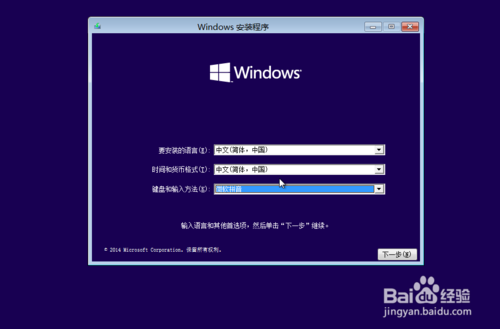
Win10系统安装方法图3
点击现在安装,开始安装Windows10/win10。如下图所示。
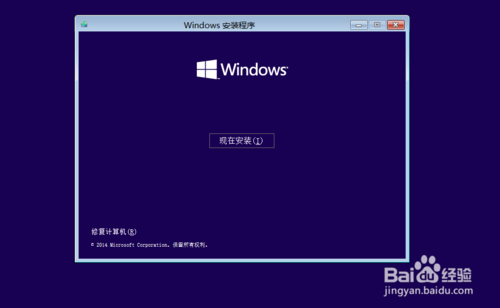
Win10系统安装方法图4
点击接受安装Windows10/win10协议,如下图所示。
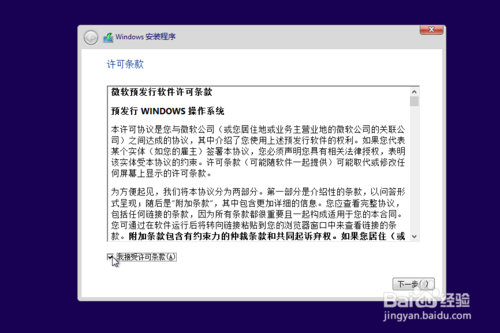
Win10系统安装方法图5
点击自定义安装Windows10/win10,如下图所示。
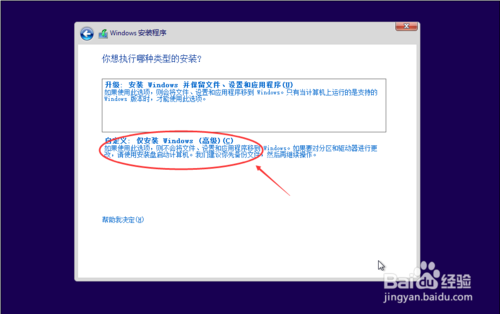
Win10系统安装方法图6
点击自定义后,进入windows安装程序界面,点击新建,新建个安装磁盘。如下图所示。

Win10系统安装方法图7
选择新建的磁盘,点击格式化按钮,进行格式化。如下图所示。
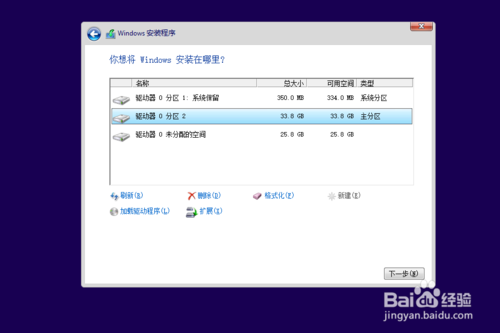
Win10系统安装方法图8
点击后,弹出格式化警告对话框,点击确定,如下图所示。
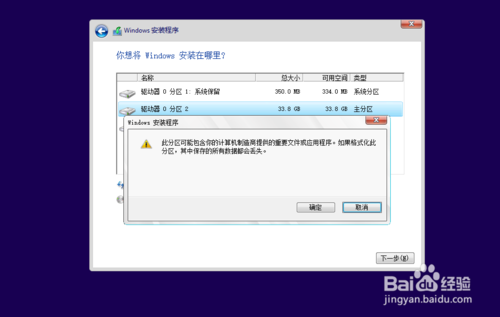
Win10系统安装方法图9
格式化后,点击下一步进入正式安装Windows10/win10的程序准备阶段,如下图所示。
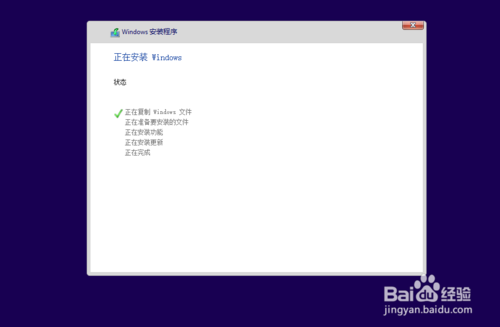
Win10系统安装方法图10
大概过了一两分钟,准备完成,进入安装Windows10/win10的安装,如下图所示。
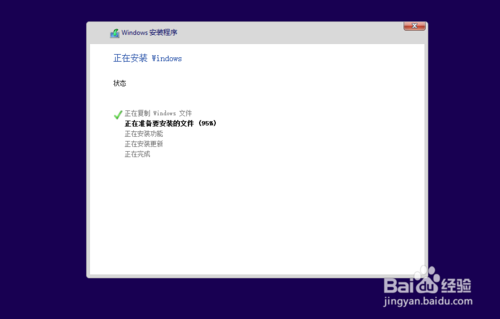
Win10系统安装方法图11
安装准备就绪,如下图所示。
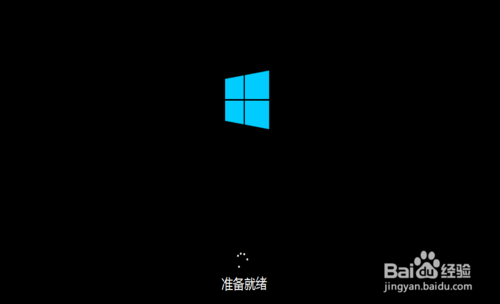
Win10系统安装方法图12
准备设备,如下图所示。
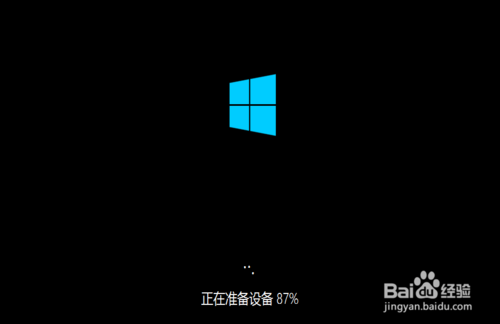
Win10系统安装方法图13
安装Windows10/win10好后,进入设置界面,如下图所示。
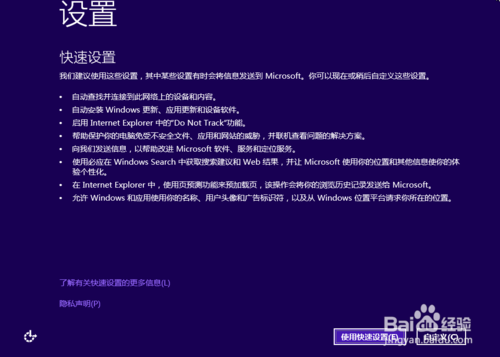
Win10系统安装方法图14
系统检查计算机的网络,如下图所示。

Win10系统安装方法图15
网络检查完成后,点击创建本地帐户,如下图所示。
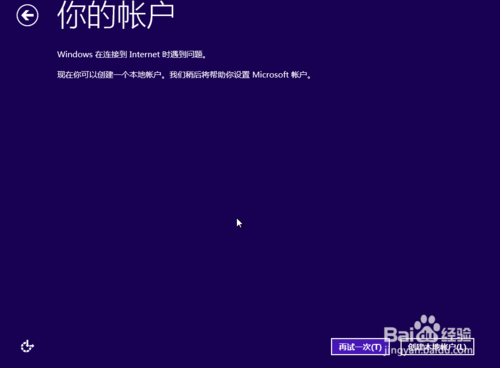
Win10系统安装方法图16
进入帐户设置界面,输入用户名和密码,点击完成,系统在完成配置,如下图所示。
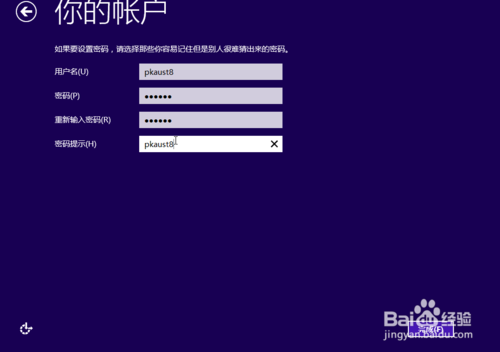
Win10系统安装方法图17

Win10系统安装方法图18
点击后,大概要几分钟处理一些事情,如下图所示。

Win10系统安装方法图19
几分钟后,安装成功,如下图所示。
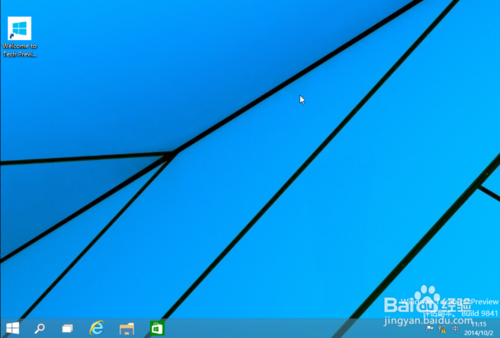
Win10系统安装方法图20
综上所述,这篇文章讲述的就是怎么安装win10方法了,这个教程就是系统之家小编帮你们整理出来的,我是根据电脑新手不会安装系统,给你们一套最简单的方法了,步骤不多,图文操作路数也是非常清晰的,现在就可以参考系统之家小编的方法进行下载安装它了,希望能帮到大家。win10专业版下载尽在系统之家官网。
猜您喜欢
- 电脑很慢应该怎么办2020-06-13
- 小编告诉你word插入图片显示不全怎么..2018-09-28
- 萝卜家园win10光盘64位安装图解教程..2017-01-23
- w7c盘系统增加空间方法2017-04-03
- Windows7上网问题 快速运行本地连接..2015-02-09
- 图表系统组建失败,小编告诉你玩DNF时..2018-08-27
相关推荐
- win7系统安装教程制作教程 2017-04-30
- 系统之家雨林木风自动安装教程详解.. 2016-08-18
- 进入我的电脑有几种方法? 2017-06-22
- 小编告诉你使用暴风激活windows系统.. 2017-08-30
- 华硕专用win7系统32推荐下载.. 2017-01-19
- win864位重装系统图文教程 2017-01-23





 系统之家一键重装
系统之家一键重装
 小白重装win10
小白重装win10
 萝卜家园Ghost Win7 64位旗舰版系统下载 v1905
萝卜家园Ghost Win7 64位旗舰版系统下载 v1905 flv下载器(Flvs Pla<x>yer)v1.0.1.20绿色版
flv下载器(Flvs Pla<x>yer)v1.0.1.20绿色版 迅雷155浏览器 v1.0.17.583
迅雷155浏览器 v1.0.17.583 ADExplore 1.4 绿色英文版
ADExplore 1.4 绿色英文版 雨林木风Ghost win8 32位专业版v201606
雨林木风Ghost win8 32位专业版v201606 番茄花园win7汉化专业版64位v2023.04
番茄花园win7汉化专业版64位v2023.04 萝卜家园ghos
萝卜家园ghos Windows Inst
Windows Inst 雨林木风Win8
雨林木风Win8 萝卜家园ghos
萝卜家园ghos 萝卜家园ghos
萝卜家园ghos 魔法猪 ghost
魔法猪 ghost dll修复精灵v
dll修复精灵v IP更换器 v1.
IP更换器 v1. 深度技术免激
深度技术免激 深度技术Ghos
深度技术Ghos 粤公网安备 44130202001061号
粤公网安备 44130202001061号